如何让应用开机自动启动
Posted
tags:
篇首语:本文由小常识网(cha138.com)小编为大家整理,主要介绍了如何让应用开机自动启动相关的知识,希望对你有一定的参考价值。
要实现应用程序在所有的用户登录系统后都能自动启动,就把该应用程序的快捷方式放到“系统启动文件夹”里;
C:\\ProgramData\\Microsoft\\Windows\\Start Menu\\Programs\\StartUp
可以用系统命令来打开“启动文件夹”。
在运行里面输入: shell:startup
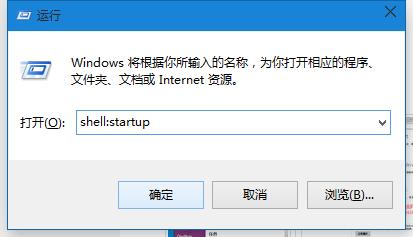
或者输入
%programdata%\\Microsoft\\Windows\\Start Menu\\Programs\\Startup
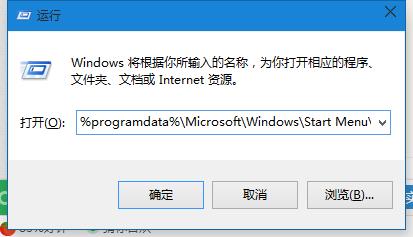
上面那种命令都可以打开系统启动文件夹的;同样,打开之后把要启动的软件放进去即可。
1、在Window的文件资源管理器地址输入自启动文件夹地址;
C:\ProgramData\Microsoft\Windows\Start Menu\Programs\StartUp ;
或者%programdata%\Microsoft\Windows\Start Menu\Programs\Startup 二选一。
2、就可以在打开Window10的程序启动文件夹,将要开机自动启动的程序软件创建快捷方式;
3、然后将程序快捷方式复制到StartUp文件夹下面;
4、提示需要提供管理员权限才能移动此文件夹,当前登录账号要有管理员权限,点击继续;
5、这样的快捷方式就放在了StartUp文件夹下面,若要开机自动启动多个软件,就可以继续重复上面的操作;
6、同样的在Window任务管理器中也可以看到启动项,任务栏右键-任务管理器;
7、在启动中可对已加入开机自动启动的程序进行管理,删除开机自动启动,或禁用开机自动启动软件。
关于Win10系统添加/设置软件开机自动启动的方法就给大家介绍到这边了,有需要的用户们可以采取上面的步骤来进行操作即可。
以上是关于如何让应用开机自动启动的主要内容,如果未能解决你的问题,请参考以下文章